Τρόπος εγγραφής οθόνης σε τηλέφωνα LG στην προεπιλεγμένη λειτουργία εγγραφής οθόνης
Πώς να εγγράψετε οθόνη σε τηλέφωνα LG; Στην πραγματικότητα, οι δυνατότητες του smartphone LG δεν είναι ίδιες με ορισμένες δημοφιλείς συσκευές, όπως και η ενσωματωμένη λειτουργία εγγραφής. Όταν θέλετε να τραβήξετε συσκέψεις, κλήσεις και βίντεο στην LG, αυτό το άρθρο θα σας καθοδηγήσει σχετικά με τον τρόπο εγγραφής οθόνης στην LG με μια ολοκληρωμένη εξήγηση για το πώς να μεγιστοποιήσετε τη δυνατότητα.
Λίστα οδηγών
Πώς να ενεργοποιήσετε και να εγγράψετε την οθόνη στο LG Stylo/G5/G6/G7 Η καλύτερη εναλλακτική λύση για την εγγραφή τηλεφώνων LG σε Windows/Mac Συχνές ερωτήσεις σχετικά με τον τρόπο εγγραφής οθόνης σε τηλέφωνα LGΠώς να ενεργοποιήσετε και να εγγράψετε την οθόνη στο LG Stylo/G5/G6/G7
Εάν το τηλέφωνό σας LG έχει την έκδοση συστήματος υψηλότερη από το Android 10, μπορείτε να χρησιμοποιήσετε απευθείας το ενσωματωμένο εργαλείο για την εγγραφή οθόνης στο LG Stylo/G5/G6/G7. Στο παρακάτω άρθρο, πρόκειται να μάθετε τη λεπτομερή μέθοδο για το πώς να ενεργοποιείτε εύκολα τη λειτουργία και την εγγραφή οθόνης στο LG Stylo 5/6/7.
Τρόπος εγγραφής οθόνης στο LG Stylo 5/6/7:
Βήμα 1.Μεταβείτε στον Πίνακα Ειδοποιήσεων ή στον Γρήγορο Πίνακα του smartphone LG για να ελέγξετε εάν υπάρχει η δυνατότητα εγγραφής. Εάν δεν μπορείτε να βρείτε το στοιχείο στη λίστα, πατήστε το κουμπί "Επεξεργασία" στο επάνω μέρος για να προσθέσετε ένα κουμπί εγγραφής.
Βήμα 2.Μόλις βρεθείτε στο παράθυρο Επεξεργασία, θα δείτε όλα τα παρόντα κουμπιά να εμφανίζονται στην κορυφή. Κάτω από αυτό, θα δείτε τα μη προστεθέντα, συμπεριλαμβανομένου του κουμπιού "Εγγραφή οθόνης". Πατήστε και σύρετέ το στο επάνω μέρος και τοποθετήστε το στην προτιμώμενη θέση.
Βήμα 3.Αφού προσθέσετε το κουμπί εγγραφής, μεταβείτε στο συγκεκριμένο παράθυρο ή εφαρμογή που θέλετε να εγγράψετε. Σύρετε το "Quick Panel" και πατήστε "Screen Recorder" για να ενεργοποιήσετε τη δυνατότητα. Θα εμφανιστεί ένα μήνυμα στην οθόνη εάν είναι η πρώτη φορά που το χρησιμοποιείτε. Πατήστε το κουμπί "Συμφωνώ" για επιβεβαίωση.
Βήμα 4.Μόλις ολοκληρωθεί, θα ξεκινήσει μια αντίστροφη μέτρηση 3 δευτερολέπτων και στη συνέχεια θα ξεκινήσει η εγγραφή οθόνης στις συσκευές LG. Συνεχίστε την εγγραφή του παραθύρου ή της εφαρμογής. Εάν θέλετε να διακόψετε την εγγραφή, πατήστε το κουμπί "Διακοπή" στο αριστερό μέρος της οθόνης της LG σας.
Τα smartphone με την έκδοση Android 11 έχουν τις ακριβείς οδηγίες για την εγγραφή οθόνης στην LG. Αυτό περιλαμβάνει όλα τα LG Stylo, G5, G6, G7 και V50.
Η καλύτερη εναλλακτική λύση για την εγγραφή τηλεφώνων LG σε Windows/Mac
Η ενσωματωμένη συσκευή εγγραφής οθόνης των smartphone LG είναι ένας από τους πιο βολικούς τρόπους εγγραφής δραστηριοτήτων στην οθόνη στο τηλέφωνό σας LG. Ωστόσο, υπάρχουν κάποιες δυσκολίες με την ενσωματωμένη δυνατότητα, συμπεριλαμβανομένης της έλλειψης επιλογών εργαλείων για την αλλαγή της μορφής, της περιοχής οθόνης κ.λπ. Ωστόσο, ένας εναλλακτικός τρόπος εγγραφής οθόνης στο LG Stylo 4 ή 5 είναι AnyRec Screen Recorder. Το λογισμικό είναι αρκετά ευέλικτο ώστε να διαθέτει μια επιλογή Phone Recorder για εγγραφή οθόνης στο LG Stylo 5 με έξοδο υψηλής ποιότητας. Σας προσφέρει επίσης να αλλάξετε την ανάλυση, να αναστρέψετε τον καθρέφτη, να περιστρέψετε και πολλά άλλα.

Εύκολη εγγραφή οθόνης στο LG Stylo 4/5 και σε όλα τα μοντέλα με την καλύτερη ποιότητα και ανάλυση.
Παρέχετε μια απλή διεπαφή για ευκολότερη πλοήγηση στο λογισμικό κατά την εγγραφή.
Προσφέρετε άλλες επιλογές εγγραφής, όπως συσκευές εγγραφής βίντεο, ήχου, κάμερας Web και παιχνιδιών.
Δεν υπάρχει χρονικός περιορισμός για την εγγραφή όλων των δραστηριοτήτων στην οθόνη, ενώ διατηρείται η αρχική έξοδος.
Ασφαλής λήψη
Ασφαλής λήψη
Τρόπος εγγραφής οθόνης σε smartphone LG χρησιμοποιώντας το AnyRec Screen Recorder:
Βήμα 1.Κατεβάστε το λογισμικό στον υπολογιστή σας μέσω της επίσημης ιστοσελίδας. Αφού το κατεβάσετε και το εγκαταστήσετε, εκκινήστε το AnyRec Screen Recorder για να ξεκινήσετε την εγγραφή οθόνης στη συσκευή σας LG. Κάντε κλικ στο κουμπί "Phone Recorder" από την κύρια διεπαφή και θα δείτε ένα μήνυμα για τη σύνδεση των δύο συσκευών. Κάντε κλικ στο κουμπί "Android".

Βήμα 2.Βεβαιωθείτε ότι η LG και ο υπολογιστής σας μοιράζονται το ίδιο WLAN. Πατήστε το κουμπί "Screencast" ή "Screen Mirror" στο smartphone σας για να εντοπίσετε το AnyRec Screen Recorder. Μόλις το δείτε, πατήστε "Screen Recorder" και το τηλέφωνο θα αντικατοπτριστεί αυτόματα στον υπολογιστή.
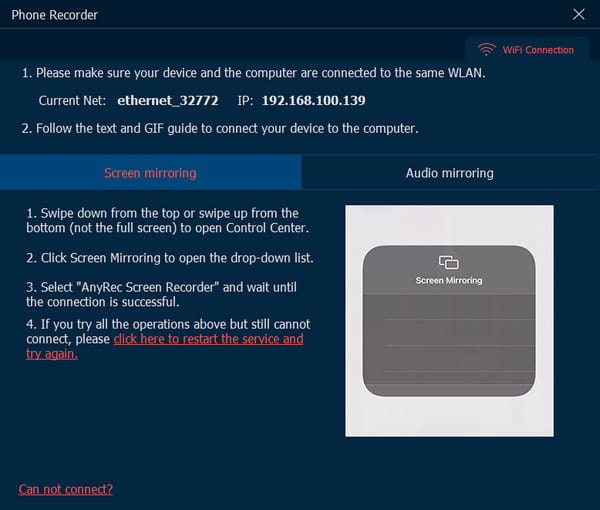
Βήμα 3.Στον υπολογιστή, επεξεργαστείτε ή προσαρμόστε τις απαιτούμενες ρυθμίσεις για την εγγραφή οθόνης. Μπορείτε επίσης να ορίσετε τη διάρκεια εγγραφής εισάγοντας τη συγκεκριμένη ώρα. Κάντε κλικ στο κουμπί "Εγγραφή" για να ξεκινήσει η εγγραφή οθόνης σε συσκευές LG. Μπορείτε επίσης να λήψη στιγμιότυπων οθόνης στο Android με απλά κλικ.
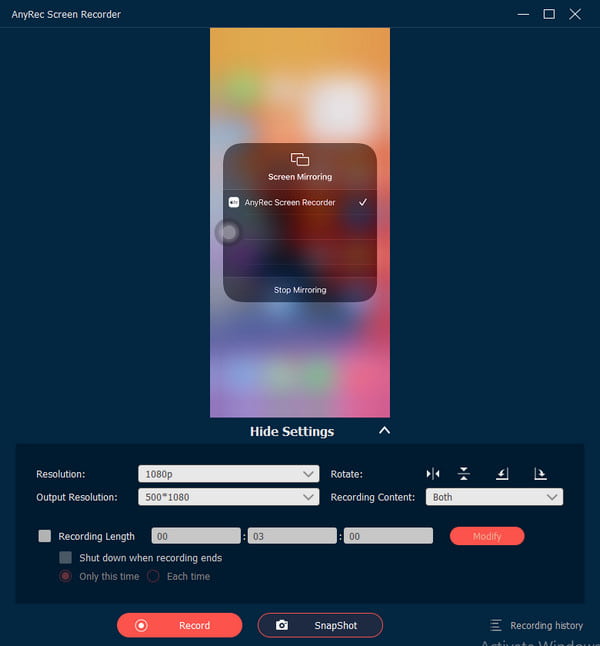
Βήμα 4.Κατά την εγγραφή, μπορείτε να κάνετε κλικ στο κουμπί "Στιγμιότυπο" για να τραβήξετε ένα στιγμιότυπο οθόνης. Συνεχίστε κάνοντας κλικ στο κουμπί "Διακοπή" μόλις ολοκληρώσετε την εγγραφή. Η εγγεγραμμένη οθόνη LG θα αποθηκευτεί αυτόματα στο "AnyRec History".
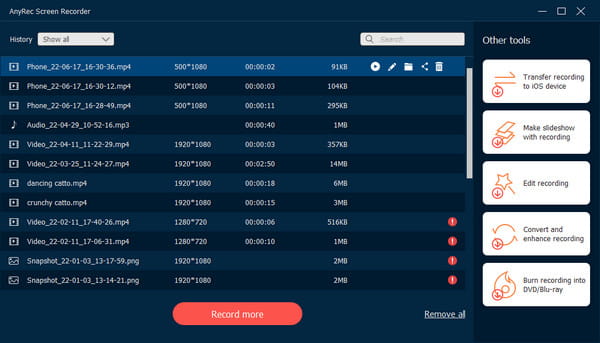
Συχνές ερωτήσεις σχετικά με τον τρόπο εγγραφής οθόνης σε τηλέφωνα LG
-
Έχουν όλα τα smartphone LG λειτουργία εγγραφής;
Αν και μπορεί να ακούσετε ότι μόνο τα smartphone με την έκδοση Android 11 έχουν ενσωματωμένη συσκευή εγγραφής οθόνης, αυτό δεν ισχύει για τα smartphone της LG. Η ενσωματωμένη συσκευή εγγραφής οθόνης είναι επίσης διαθέσιμη στο Android 10 για smartphone LG. Ακόμη και χωρίς έκδοση Android 11, μπορείτε ακόμα να απολαύσετε την εγγραφή οθόνης στο smartphone LG σας.
-
Ξέρει κάποιος ότι ηχογραφώ μια συνομιλία στην LG;
Όταν χρησιμοποιείτε την ενσωματωμένη συσκευή εγγραφής οθόνης της LG για να εγγραφή βίντεο κλήσης Tango και άλλοι, το άτομο στην άλλη άκρη της κλήσης δεν θα λάβει ειδοποίηση ή μήνυμα. Έτσι, το άτομο ή μια διαδικτυακή συνάντηση δεν θα γνωρίζει εάν ηχογραφείτε ή όχι. Ομοίως, δεν θα γνωρίζετε επίσης εάν το άτομο καταγράφει τη συνομιλία μέσω βίντεο στο τέλος του.
-
Πώς να εξαιρέσετε τις ειδοποιήσεις κατά την εγγραφή οθόνης στο LG;
Εάν κάνετε ένα σεμινάριο ή μια απλή εγγραφή οθόνης στο LG, ενεργοποιήστε το Μην ενοχλείτε από το Notification ή το Quick Panel. Οι ειδοποιήσεις από τις εφαρμογές και τα μηνύματα δεν θα εμφανίζονται εκτός και αν απενεργοποιήσετε τη λειτουργία Μην ενοχλείτε. Εάν δεν μπορείτε να βρείτε τη λειτουργία, απλώς πατήστε το εικονίδιο Επεξεργασία και τοποθετήστε τη λειτουργία Μην ενοχλείτε στην επάνω λίστα.
συμπέρασμα
Τώρα που μάθατε πώς να εγγράψετε οθόνη στην LG, μπορείτε να μεγιστοποιήσετε και να απολαύσετε την ενσωματωμένη συσκευή εγγραφής οθόνης της συσκευής σας. Δυστυχώς, υπάρχουν περιορισμένες μόνο λειτουργίες που μπορείτε να χρησιμοποιήσετε από τη συσκευή εγγραφής οθόνης και δεν αρκεί να δημιουργήσετε ένα βίντεο με επαγγελματική εμφάνιση. Έτσι, ο καλύτερος τρόπος για εγγραφή οθόνης στην LG είναι να έχετε AnyRec Screen Recorder στον υπολογιστή σου. Για να καταγράψετε μια έξοδο υψηλής ποιότητας, το AnyRec είναι η καλύτερη εναλλακτική λύση με εντυπωσιακά χαρακτηριστικά που μπορείτε να χρησιμοποιήσετε. Μπορείτε πάντα να δοκιμάσετε το εργαλείο κάνοντας δωρεάν λήψη από τον επίσημο ιστότοπο. Το μεγαλείο σας περιμένει!

Εύκολη εγγραφή οθόνης στο LG Stylo 4/5 και σε όλα τα μοντέλα με την καλύτερη ποιότητα και ανάλυση.
Παρέχετε μια απλή διεπαφή για ευκολότερη πλοήγηση στο λογισμικό κατά την εγγραφή.
Προσφέρετε άλλες επιλογές εγγραφής, όπως συσκευές εγγραφής βίντεο, ήχου, κάμερας Web και παιχνιδιών.
Δεν υπάρχει χρονικός περιορισμός για την εγγραφή όλων των δραστηριοτήτων στην οθόνη, ενώ διατηρείται η αρχική έξοδος.
Ασφαλής λήψη
Ασφαλής λήψη
